
WeiboのFIIOからRoonの使い方を交えたSR11の解説がありましたので日本語でお届けします。画像内は中国語の部分もありますが、Roonの画面構成は基本的に同じです。
出典:https://weibo.com/ttarticle/x/m/show#/id=2309405126027717247219&_wb_client_=1
FIIOが初めて発売したストリーミング受信機「SR11」は、長期間の開発を経てリリースされました。近年、ワイヤレスネットワークの急速な発展により、ストリーミング関連機能が注目されています。SR11はRoonやAirPlayをサポートし、これらの機能は今後もストリーミングのトレンドとなるでしょう。
ここでは、SR11を出力デバイスとして、Roonを使用する方法を簡単にご紹介します。
必要な準備
1. Wi-Fi対応のパソコンを用意
Roonアカウントを作成してください(料金は月額約12.99ドル)。公式サイト(Roon公式)から登録できます。簡単に試したい場合は、オンラインマーケットでアカウントを購入する方法もあります。
2. Roonソフトウェアのインストール
公式サイト(Roonダウンロード)からソフトをダウンロードし、インストールします。ログイン後、Roonの設定から「ストレージ」を選び、ローカル音源やTidalなどのストリーミングサービスをライブラリに追加します。
SR11の設定
1. SR11を起動し、短くボタンを押してモード選択に入り、ダイヤルを回して「Roonモード」を選択します。選択後、長押しでモード選択画面を退出します。
2. パソコンのRoonソフトウェアで、「設定 > オーディオ」に進み、SR11をオーディオデバイスとして有効化します。
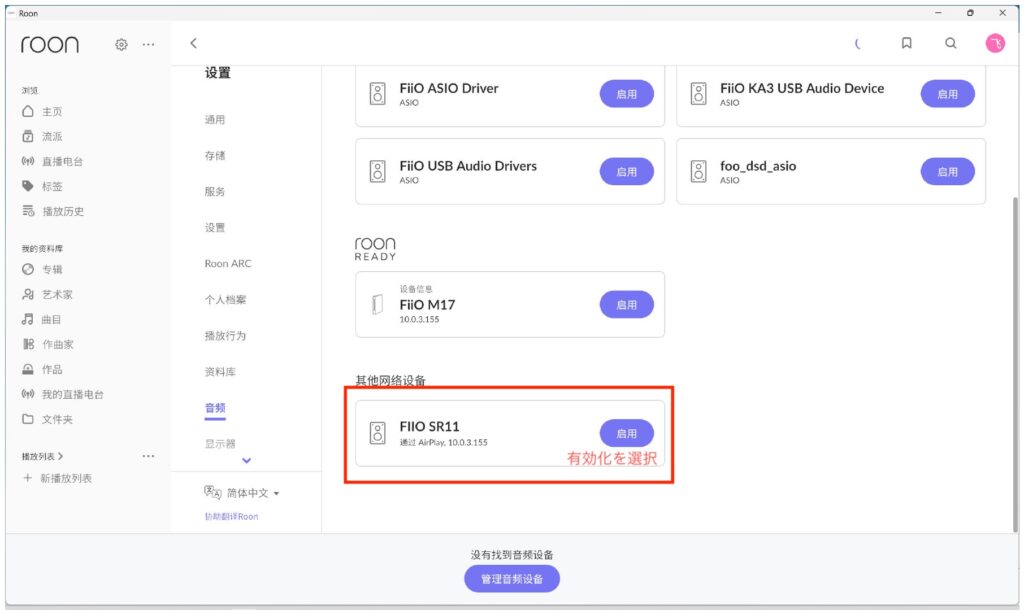
Roonでの使用方法
1. 同じネットワーク内に接続
SR11がWi-Fiに接続され、パソコンと同じローカルネットワーク内にあることを確認します。
2. コントロール
Roonソフトウェアを使用して、SR11を通じて音源を再生します。音源はネットワークを介してSR11に転送され、SR11がデジタル信号として出力します。
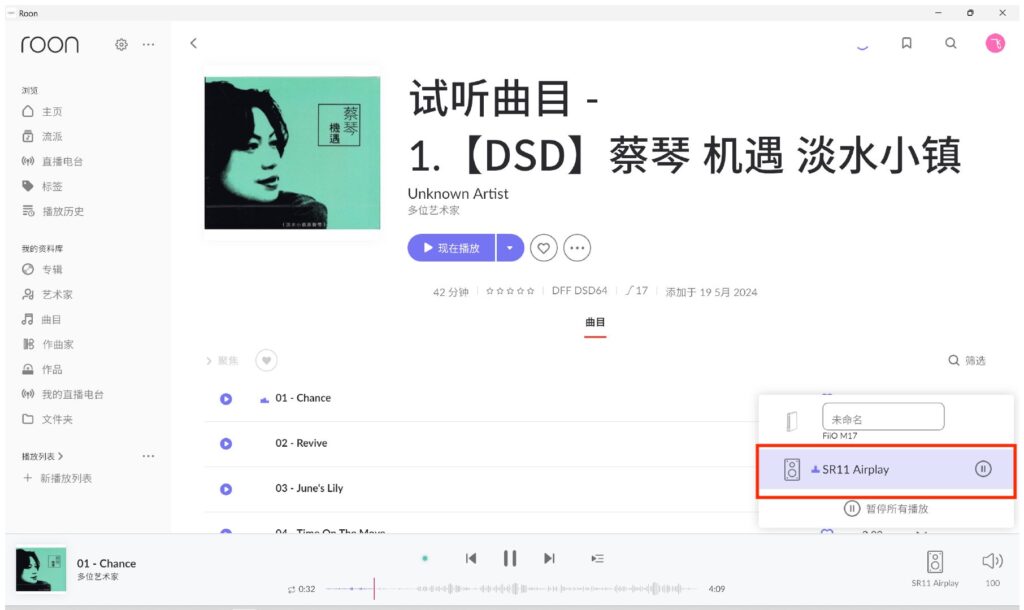
SR11の役割とメリット
SR11は、ネットワークブリッジとしての機能を果たします。パソコン内の音源をSR11経由でデコードデバイスに転送し、高解像度かつロスレスのワイヤレス伝送を実現します。
Roonの仕組み
Roonのシステムは、以下の3つの要素から構成されます:
– Core(コア): 音楽サーバーとして機能し、音源の管理を行う。パソコンやNASなどが該当します。
– Control(コントロール): 再生システムを制御するデバイス。パソコンやスマートフォンが使用可能です。
– Output(出力): 音楽信号を出力するデバイス。ネットワークデバイスやデコーダー、スピーカーなどが含まれます。
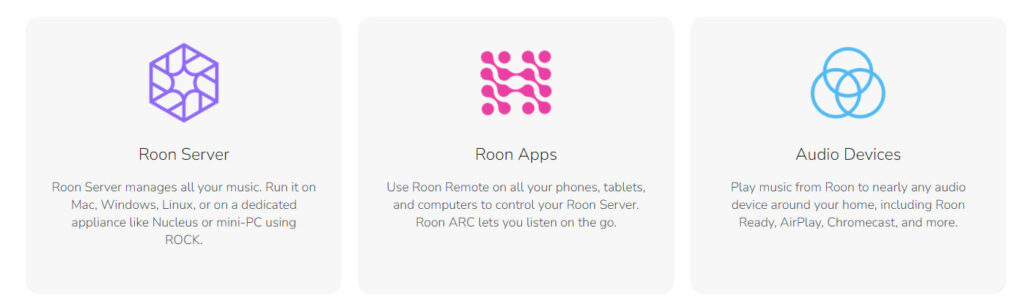
Roonの使用例
以下は、Roonを使用する際の代表的な組み合わせ例です:
- パソコン1台: パソコンにRoonをインストールし、ローカル音源を再生。
- パソコン+FIIO DAP: 同じネットワーク(WiFi)内にパソコンとDAPを接続。DAPにRoon Readyをインストールし、音楽を再生します。
- NAS+FIIO DAP: NAS内の音源をDAP経由で再生。
- NAS+パソコン+FIIO DAP: NASにRoon Core、パソコンにRoon、DAPにRoon Readyをインストールし、すべて同じネットワーク内に接続します。
補足事項
- 上記の組み合わせ例以外にも多くの方法があります。ご自身で最適な方法を探してください
- Roonの利用には、比較的、高額な会員費用が必要です(年間約1万円程度)
- 初回ログインには、VPNなどの接続手段が必要になる場合があります。
SR11のおすすめポイント
SR11は、FIIO製品にストリーミング機能を追加するためのネットワークモジュールとして活用できます。USB接続でJA11、KA17などの小型DACや、BTR15、Q7などBluetooth対応のDAC、K9PRO、K7、 K19などデスクトップ DAC、さらにBT11のBTトランスミッターとの組み合わせが可能です。価格はわずか599元(約1万円以下)で、コストパフォーマンスも非常に高い製品です。迷ったら、買って損はありません!

X(Twitter)ではブログの更新情報のみならず、FIIOの速報情報も発信しています。ぜひフォローして最新情報を取得してください。
EARL(ライフスタイルDX) *X(Twitter)アカウントへのリンク
さらにYoutubeでは新製品の開封動画やレビュー、日本未発売の製品紹介も行なっています。こちらもぜひチャンネル登録よろしくお願いたします。
EARL@FIIOファンチャンネル *Youtubeへのリンク
